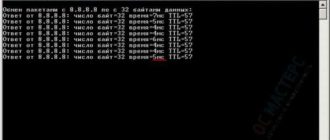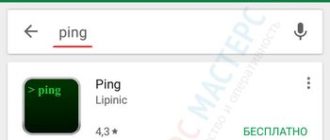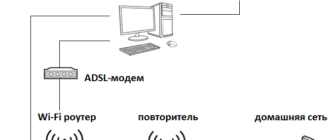При настройке подключения к роутеру устройств с модулем Wi-Fi пароль требуется вводить только один, первый раз. После этого ввод пароля может потребоваться только после повторной настройки или сбоя роутера или устройства-клиента (ноутбука, смартфона, планшета).
Если настройка роутера произведена, но ключ беспроводной сети позабыт, то реально восстановить его используя элементы администрирования Win’7 и Win’XP.
Win’7:
Нажимайте Пуск левой кнопкой мыши. В Пуске выбирайте пункт Панель управления, а ней находим и кликаем левой кнопкой мыши «Центр управления сетями и общим доступом». В новом окне слева вверху надо кликнуть один раз левой кнопкой «Управление беспроводными…» и сразу должен появиться список всех доступных для подключения сетей, пароль к которым сохранен на данном компьютере. Вам требуется найти среди них свою сеть и один раз правой кнопкой мыши кликнуть по ней. В контекстном меню выберите Свойства, в новом окошке переключитесь на закладку Безопасность. Здесь нужно установить чек-бокс «Отображать вводимые…». Пароль отобразится в поле выше.
Теперь рассмотрим как выяснить пароль беспроводной сети, если под рукой только компьютер с Win’XP, а настройку роутера делать неохота.
Жмем кнопку Пуск (или «флажок» на клавиатуре), нам требуется раздел «Панель управления». Кликаем по нему один раз левой кнопкой, в выпавшем меню выбираем раздел «Сетевые подключения». В нем находятся ярлыки всех сетевых адаптеров, для которых в операционной системе установлен драйвер. В частности, нас интересует ярлык Беспроводного сетевого соединения. Находим его и кликаем по этой иконке два раза левой кнопкой мыши. Должно появиться окно «Состояние…». Нажимаем кнопку «Беспроводные сети, расположенную в нижней части окна. Теперь должно появиться новое окно, в котором посередине будет отображаться список доступных в данный момент беспроводных сетей. Нас интересует ссылка, расположенная в верхнем левом углу — «Установить беспроводную сеть». После нажатия один раз левой кнопкой мыши на эту ссылку должен загрузиться Мастер беспроводной сети (именно это будет написано в заголовке), в первом окне изменять ничего не требуется, просто нажимаем кнопку «Далее». В следующем надо сначала выбрать радиокнопку «Добавить новые компьютеры…» (нажмите по ней левой кнопкой мыши), потом кнопку Далее. В новом окне мастера установите левой кнопкой мыши радиокнопку «Установить сеть вручную». Перед нами финальное окно. В нем нас интересует только кнопка «Напечатать параметры сети». После ее нажатия должно появиться консольное текстовое окно (белые буквы на черном фоне), в котором вы можете увидеть пароль в конце строки с текстом: «Ключ сети…».